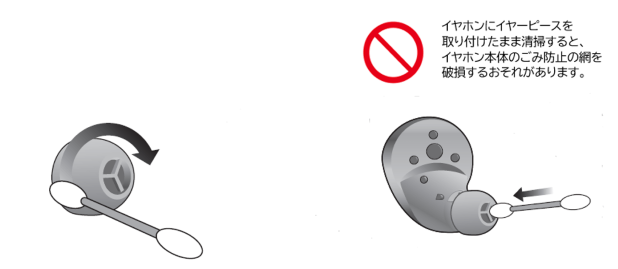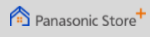ワイヤレスステレオインサイドホン / EAH-AZ40
ご使用について(お手入れ)
快適にご使用いただくためには、定期的なお手入れが必要です
耳あかやごみなどの異物が付着していると、使用中にイヤホン本体のごみ防止の網が詰まり、音が小さくなったり音響特性が変わるなど故障の原因になることがあります。
【お手入れのしかた】
1. イヤーピースを取り外します。
イヤーピースをつまみ、軽くひねるように引き抜いてください。
イヤーピースをつまみ、軽くひねるように引き抜いてください。
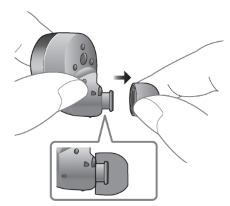
※イヤホンにイヤーピースを取り付けたまま清掃すると、イヤホン本体のごみ防止の網を破損するおそれがあります。
2. イヤーピースは綿棒などを使って外側を丁寧に拭いて異物を取り除いてください。
3. イヤホン本体のごみ防止網に付着した耳あかやごみなどは、息を吹きかけるなどして取り除いてください。
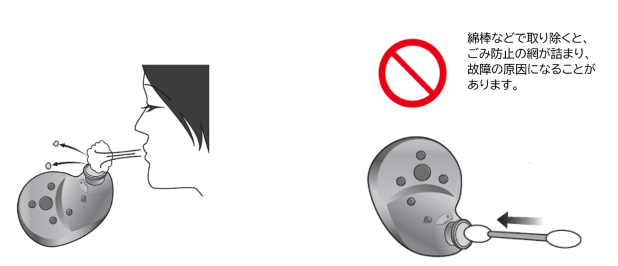
※イヤホン本体に整髪料・化粧品が付いたときは、すみやかに乾いたやわらかい布でふき取ってください。
(音響特性に影響するため、ごみ防止の網は触らないようにしてください)
(音響特性に影響するため、ごみ防止の網は触らないようにしてください)
4. イヤーピースを取り付けます。
しっかりと奥まで取り付け、イヤーピースが斜めになっていないか確認してください。
しっかりと奥まで取り付け、イヤーピースが斜めになっていないか確認してください。
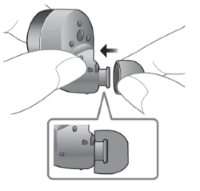
※ごみの付着などからイヤホン本体を保護するために、充電ケースに収納して保管してください。
汚れがひどいときは・・・
1. イヤーピースをつまみ洗いしてください。(薄めた中性洗剤やぬるま湯を使うと効果的です)
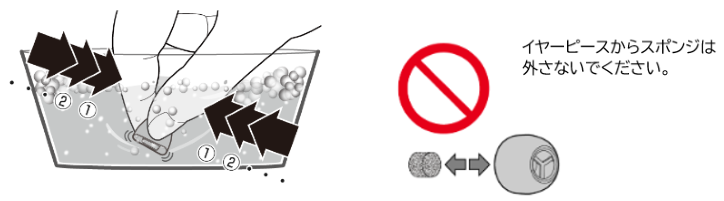
2. 洗浄後はきれいな水でよくすすぎます。
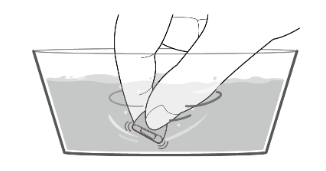
3. 乾いたやわらかい布ではさみ、イヤーピースを3回~5回ほどしっかりと押しつぶすようにして水気を取り除きます。
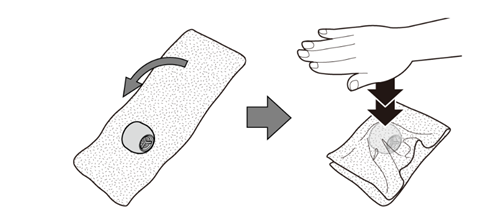
4. イヤホン本体のごみ防止網に付着した耳あかやごみなどは、息を吹きかけるなどして取り除いてください。
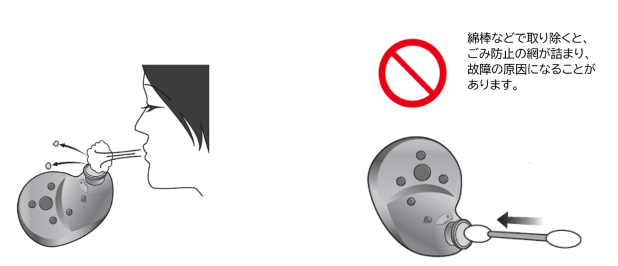
※イヤホン本体に整髪料・化粧品が付いたときは、すみやかに乾いたやわらかい布でふき取ってください。
(音響特性に影響するため、ごみ防止の網は触らないようにしてください)
(音響特性に影響するため、ごみ防止の網は触らないようにしてください)
5. イヤーピースを取り付けます。
イヤーピースの洗浄後は、水分をよくふき、乾かしてから取り付けてください。
しっかりと奥まで取り付け、イヤーピースが斜めになっていないか確認してください。
イヤーピースの洗浄後は、水分をよくふき、乾かしてから取り付けてください。
しっかりと奥まで取り付け、イヤーピースが斜めになっていないか確認してください。
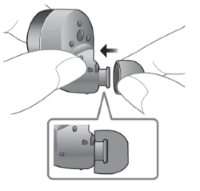
※ごみの付着などからイヤホン本体を保護するために、充電ケースに収納して保管してください。
共通
- イヤホンに登録できるBluetooth®機器は最大10 台です。最大登録数を超えて登録すると上書きされます。再度お使いいただくには、イヤホンとBluetooth機器®のペアリング(登録)をやり直してください。
- Bluetooth®機器のBluetooth®メニューなどから本機登録情報をいったん消去し、登録をやり直してください。
- イヤホンとBluetooth®機器の接続ができているか確認してください。
- Bluetooth®機器側で音楽が再生されているか確認してください。
- イヤホンの電源が入っているか、音量が小さすぎないか確認してください。
- イヤホンとBluetooth®機器を機器登録/接続し直してください。
- Bluetooth®機器側が「A2DP」プロファイルに対応しているか、確認してください。
※詳しくは、Bluetooth®対応機器の取扱説明書をご覧ください。
- イヤホンやBluetooth®機器を手のひらで覆ったりしていませんか。通信が遮断されて、音が途切れることがあります。
- Bluetooth®通信使用可能距離(約10 m)を超えていませんか。イヤホンとBluetooth®機器を近づけてください。
- イヤホンとBluetooth®機器の間に障害物がありませんか。障害物を避けてください。
- 使用していない無線LAN 機器の電源を切ってください。
- 稼働中の電子レンジの近くで使用されていませんか。離れた場所でご使用ください。
- Bluetooth®機器側が「HSP」または「HFP」プロファイルに対応しているか確認してください。また、Bluetooth®対応電話機の取扱説明書もご覧ください。
- Bluetooth®対応電話機の音声設定を確認して、本機で通話する設定になっていない場合は、設定を切り替えてください。
- イヤホンの音量だけでなく、Bluetooth®機器の音量も上げてください。
- イヤホンのイヤーピースに耳あかやごみなどが付いていませんか。
イヤーピースを本体から取り外し、「日常のお手入れについて」を参照にして清掃してください。 - イヤホンには向きがあります。Technicsロゴが横向き(読める向き)となるように装着してください。
- イヤホンの向き(上、下)と、L(左)、R(右)を確認する
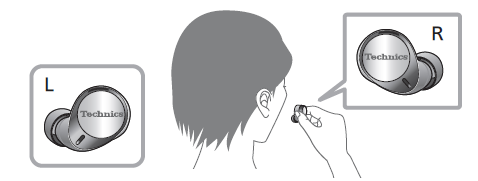
- イラストのように、イヤホンをしっかりと装着する
 ・イヤホン 推奨位置(耳装着時Technicsロゴ横に見える)
・イヤホン 推奨位置(耳装着時Technicsロゴ横に見える)
- 電波状況や使用状況により、左右で異なる場合がありますが故障ではありません。
■充電LEDが点灯しない
- USB充電ケーブルの一方を、パソコンまたは別売品のACアダプターのUSB端子にしっかりと接続してください。
- パソコンのUSB端子をお使いの場合はパソコンの電源が入っていることを確認してください。
スタンバイまたはスリープ状態になっていると充電されません。
(それでも充電できない場合は、お使いのパソコンの他のUSBポートもお試しください) - 別売品のアダプターは、DMW-AC9(2020年1月現在の品番です)をお使いください。
- 上記別売品の購入先は販売店でお買い求めいただけます。パナソニックの直販サイト「パナソニックストアプラス」でもお買い求めいただけます。
※詳しくは「パナソニックストアプラス」のサイトをご覧ください。 - USB充電ケーブルのもう一方を充電ケースのUSB端子にしっかりと接続してください。
発熱や故障の原因となりますので、ケーブルを接続する前に、充電ケースおよび充電ケーブルの端子部(下図赤点線部)に異物等が入っていないかご確認ください。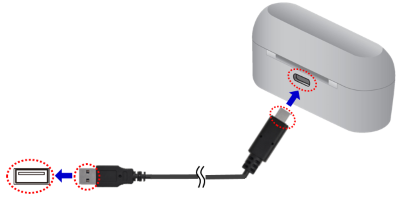
- イヤホンを充電ケースに正しく挿入してください。
正しく入れると、充電ケースLED(水色)が速く点滅(2回)します。点滅しない場合は、イヤホンが正しく入っていません。入れ直してください。
■イヤホンを充電ケースに入れても、イヤホンLEDが水色点滅しない
- 充電ケースの電池残量がありません。まず充電ケースを充電してください。
■充電LEDがすぐ消える
- 満充電ではありませんか。充電しようとしても充電ケースLED がすぐに消える場合は、充電ケース が満充電状態です。
- イヤホンを充電ケースに入れてふたを閉じ、再度充電ケースのふたを開けたときに充電ケース LED が水色点滅しない場合は、イヤホンが満充電状態です。
■充電LEDが水色高速点滅している
- 接触不良が考えられます。イヤホンを入れなおしても改善しない場合は、イヤホン、充電ケースの端子部をクリーニングしてください。
《関連するご質問》
充電ケースLED(水色)が高速点滅し続けている
■充電について
- 充電時間と動作時間が短くなった場合は、イヤホンおよび充電ケース内蔵の電池が消耗している可能性があります。
(内蔵電池の充電回数:それぞれ約500 回) - 空の状態から満充電するには、下記の時間がかかります。
- イヤホンのみの場合: 約2時間
- 充電ケースのみの場合: 約2.5時間
- イヤホン、充電ケース同時の場合: 約3時間 - 充電は、室温が10℃ から35℃の環境で行ってください。
- 以上の操作をしても充電されない場合は、USB 充電ケーブルを抜いて、再度差し込んでください。
- 購入直後やしばらく使用していなかった場合は、充電を開始して数分間、充電LEDが点灯しないことがありますが、そのまま充電を続けると点灯に変わります。
しばらくしても点灯に変わらない場合は、販売店に修理を依頼してください。
- 本機はLEDの点灯または点滅で電池残量をお知らせします。
・充電ケースふたを開けると、充電ケースLEDが約4 秒間点灯または点滅して電池残量をお知らせします。
充電ケースふたを開けても充電ケースLEDが点灯しないときは、電池残量がありません。充電してください。イヤホンを充電ケースに入れている状態で、USB 充電ケーブルで充電中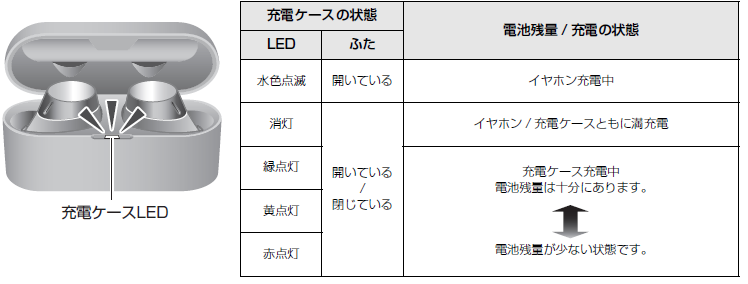 イヤホンが充電ケースに入っていない状態で、USB 充電ケーブルで充電中
イヤホンが充電ケースに入っていない状態で、USB 充電ケーブルで充電中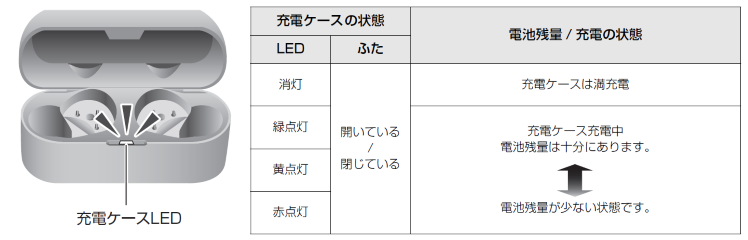 イヤホンを充電ケースに入れて充電中(USB 充電ケーブル接続なし)
イヤホンを充電ケースに入れて充電中(USB 充電ケーブル接続なし)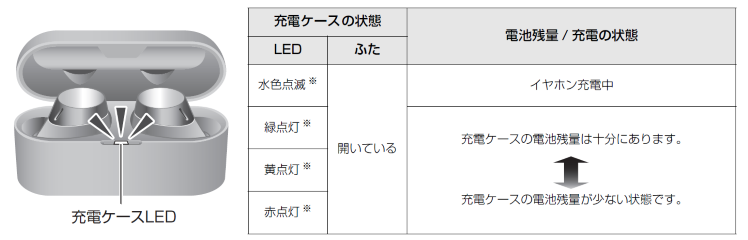 ※充電ケースふたを開けたときに充電ケースLED が約4 秒点灯または点滅し、その後消灯します。
※充電ケースふたを開けたときに充電ケースLED が約4 秒点灯または点滅し、その後消灯します。
- 電池の残量がない状態です。USB充電ケーブル(付属)を使って充電してください。
- 充電ケースをリセットしてみてください。
【リセットのしかた】
充電ケースからイヤホンを取り出し、USB 充電ケーブルを抜き、充電ケースのふたを閉めて3分間放置してください。そのあと、充電ケースのふたを開けて、電源が入ることを確認してください。
各機能
スマートフォン用アプリ「Technics Audio Connect」でできることは?
- お好みの音質にカスタマイズできるイコライザー機能やノイズキャンセリング・外音取り込みの効き方の調整などさまざまな機能を楽しめます。
- 左右のイヤホンの電池残量の確認もできるほか、イヤホンを紛失した場合には、イヤホンと最後に接続していた場所を地図アプリ上に表示する「ヘッドホンを探す」機能を使って探すことも可能です。
※詳細な使い方は、下記からご確認ください。
iPad/iPhone/iPod touch:
https://jp.technics.com/support/downloads/audio_connect/ios/index.html
https://jp.technics.com/support/downloads/audio_connect/ios/index.html
- 周囲の騒がしい環境や近くに会話する人がいる環境でも、自分の声だけをクリアな音声で相手に伝えることができる機能です。
JustMyVoice™をONにして通話すると、通話中、自分の声が相手に聞こえにくい
- イヤホンは発話検知マイクであなたの声を検知して相手に聞こえるようにします。
イヤーピースが耳に密着していないと、あなたの声を検知することができません。耳に密着するイヤーピースに交換してください。
JustMyVoice™の確認機能とはどのようなものですか?
スマートフォン用アプリ「Technics Audio Connect」を使って
- JustMyVoice™機能を使用した際に、自分の声が相手にどのように聞こえるかを事前に確認できる機能です。
- 周囲が騒がしい環境下で効果を確認することができます。
※iOS12以下ではこの機能はご使用いただけません。